Win10系统开机启动文件夹在哪里?
在我们日常电脑的使用中,我们可以将常用的程序、工具等添加到开机启动文件夹中,这样可以加快使用速度或确保某些功能或服务一直运行。本期教程小编为大家带来了快速打开启动项文件夹的方法,需要的朋友们就来了解下吧。
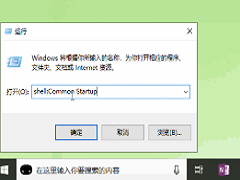
更新日期:2024-09-29
来源:系统之家
如果你的电脑有设置开机自启动的应用程序,那么在开机的时候就会自动在前面或后面运行,但是如果你开了太多自启动的软件,就可能会让电脑开机变得很慢。那么你知道在 Win10 上怎么设置开机启动项吗?一起来看看吧!
方法一:任务管理器设置
1. Win10底下任务栏,空白处点击右键,在打开的菜单项中,选择任务管理器;
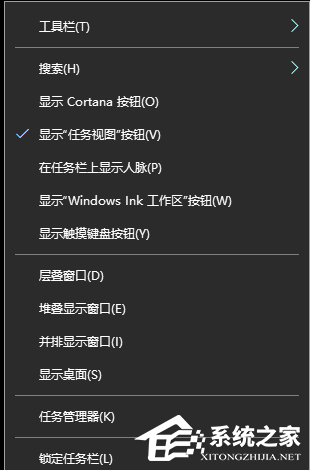
2. 任务管理器(Ctrl+Shift+Esc)窗口,切换到启动选项卡,这时候就可以将不需要开机的启动项禁用即可。
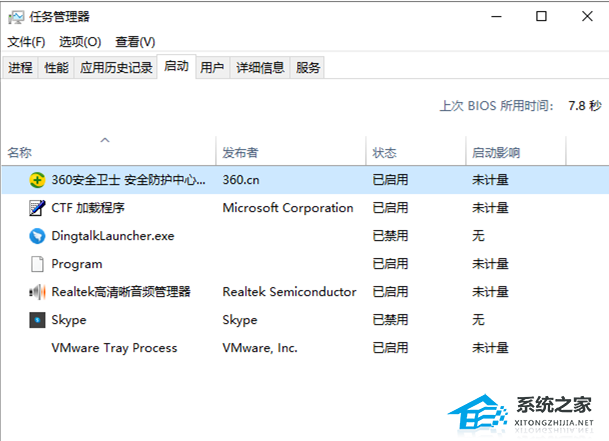
方法二:设置中调整
1. 按 Win 键,或点击左下角的开始,在打开的菜单中,点击电源按钮上方的设置;
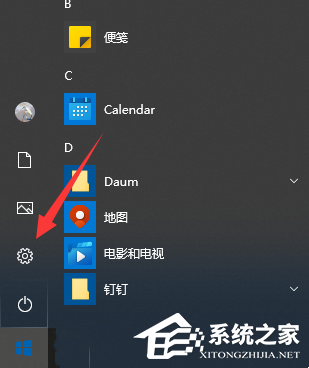
2. Windows 设置(Win+i)窗口,点击应用(卸载. 默认应用. 可选功能);
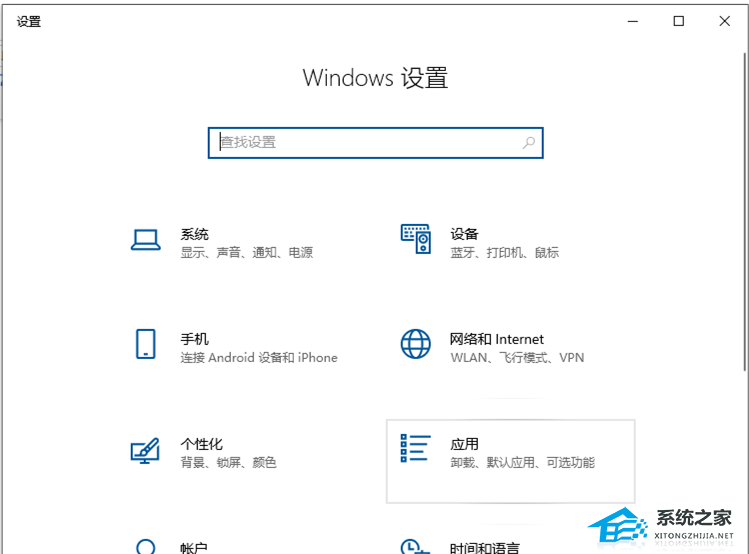
3. 应用主页设置窗口,左侧点击启动,就可以看到启动栏右边的启动应用(可以将应用配置为登录时启动。在大多数情况下应用启动后会最小化,或者可能只启动后台任务)列表;
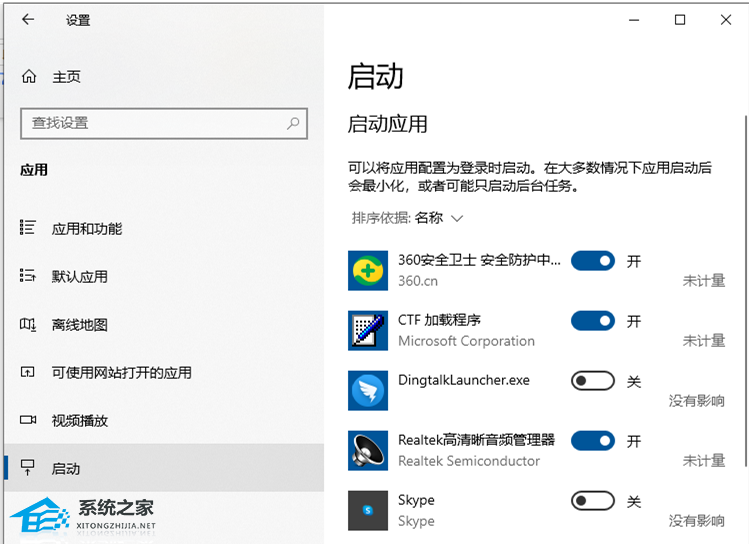
4. 滑动开关,就可以对Win10启动应用进行设置了。
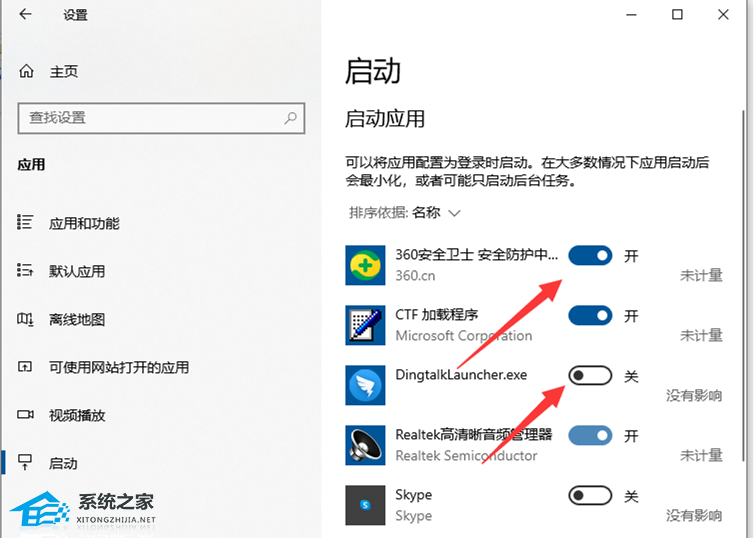
以上就是系统之家小编为你带来的关于“Win10开机启动项在哪设置?”的全部内容了,希望可以解决你的问题,感谢您的阅读,更多精彩内容请关注系统之家官网。